Содержание
- 1 Включаем встроенный VPN в Opera
- 2 Настройка
- 3 Как отключить
- 4 Версии браузера, где встроен ВПН
- 5 В чем смысл VPN
- 6 Плюсы использования Opera VPN
- 7 Google представила отличные TWS-наушники Pixel Buds A-Series за $99
- 8 Как включить для Windows
- 9 Как включить на Mac
- 10 Как настроить услугу
- 11 Как отключить услугу
- 12 Ещё по теме
Включаем встроенный VPN в Opera
Юзеры используют браузер Опера на разных устройствах. Несмотря на то, что клиент предоставляет одинаковые функции на различных ОС, включение виртуальной сети может немного отличаться.
На ПК
Многие юзеры используют компьютеры на базе ОС Виндовс, так как они наиболее распространены. Но некоторые юзеры отдают предпочтение яблочной продукции или старой и проверенной временем операционной системе Линукс. Процедура включения ВПН на этих ОС могут немного отличаться.
Читайте также:
Windows и Linux
На устройстве, работающем на Виндовс или Линукс, виртуальная частная сеть активируется следующим образом:
- Требуется запустить клиент и перейти в “Настройки”. В этот раздел можно попасть при помощи сочетания клавиш ALT+P.
- Раскрыть ветку “Дополнительно”.
- Переключиться на вкладку “Безопасность”.
- Откроется окно с необходимым.
- Возле параметра “ВПН” будет ползунок, его требуется перевести в активное состояние.
После этого в адресной строке перед ссылкой на любой сайт будет значок VPN. При клике на него можно будет выбрать геолокацию сервера и посмотреть объем использованных данных. Также в этом выпадающем меню возможно деактивировать функцию, нажав на соответствующий ползунок.
Важно! Стоит отметить, что после активации параметра, можно включать или отключать VPN кликом на значок в адресной строке. А вот для полной деактивации функции, чтобы она не отображалась, нужно опять зайти в “Настройки” и перевести ползунок возле параметра ВПН в неактивное состояние.
Mac OS
На Макбуке виртуальная частная сеть активируется следующим образом:
- Необходимо запустить браузер и перейти в Preferences (“Настройки”). Также в этот раздел можно попасть с помощью сочетания клавиши command и кнопки запятой.
- Зайти на вкладку Privacy/security.
- Поставить галочку на опции VPN.
В браузерной строке сразу же отобразится значок виртуальной сети. После всех этих действий отключение и включение ВПН происходит в один клик по значку в адресной строке. Чтобы убрать его оттуда, требуется снова зайти в “Настройки” и отжать галочку на соответствующем параметре.
На телефоне
На смартфонах с ОС Android и IOS используется одинаковый подход к включению виртуальной сети от Опера.
Андроид
На телефоне на базе Андроид включить VPN в браузере опера можно следующим образом:
- Зайти в официальный магазин игр и приложений.
- Скачать браузер “Опера” на смартфон.
- Запустить клиент.
- В правом верхнем углу будет иконка браузера, необходимо на нее нажать.
- Перейти в “Настройки”.
- Включить тумблер “ВПН”.
- После этого адрес пользователя будет подменяться другим, что даст возможность заходить на заблокированные сайты.
IOS
Пользователи айфонов и другой яблочной продукции в основном применяют сторонний ВПН сервис также от Опера. Чтобы включить частную сеть через него, достаточно сделать следующее:
- Зайти в официальный магазин игр и приложений.
- Скачать “Опера VPN”.
- Открыть приложение и во вкладке “Настройка” активировать соответствующий тумблер.
- После этого возле значка беспроводной сети на верхней панели появится VPN.
- Далее необходимо закрыть приложение и использовать любой браузер.
Отключается он аналогичным образом. Также можно включить такую функцию в самом браузере Опера, активируемый также, как и в клиенте для Андроид.
Настройка
Вся настройка параметров ВПН подключения заключается в выборе региона, где расположен сервер. Это можно сделать кликом на необходимый значок возле браузерной строки на компьютере. После этого появится выпадающее окно, в котором возможно сменить регион. Но не стоит этого делать, так как программа самостоятельно выбирает ближайший к пользователю сервер, что позволяет юзеру пользоваться интернетом без ограничений по скорости.
Как отключить
Чтобы деактивировать функцию на компьютере, требуется кликнуть по значку VPN в адресной строке и в выпадающем окошке кликнуть на соответствующею кнопку. Но если необходимо отключить параметр в самом браузере, так чтобы пропал знак со строки адреса сайтов, то требуется проследовать пути его включения, а именно “Настройки” — “Безопасность”— “Дополнительно” и отжать тумблер возле функции.
Версии браузера, где встроен ВПН
Разработчики стали встраивать функцию включения частной виртуальной сети во все браузеры Опера от 40 версии и выше. На данный момент для скачивания доступна 51 версия браузера. В основном, пользователи никак не смогут скачать неактуальную версию, так как во всех магазинах и официальных сайтах доступна именно последняя. Но если юзер будет загружать браузер с неофициального источника, то рекомендуется смотреть, чтобы браузер был версией выше 40, так как именно с этого номера разработчики начали встраивать функцию ВПН.
В чем смысл VPN
ВПН (Virtual Private Network) это технология, обеспечивающая пользователя цепочкой подключений, идущих поверх интернета. Таким образом образуется дополнительная сеть поверх основной, именно по ней и проходит пакет данных. В итоге получается, что провайдеры не видят настоящий IP-адрес юзера, что дает возможность посещать закрытые ресурсы, скрывать себя в интернете и обезопасить свои данные.
Плюсы использования Opera VPN
Приложение Опера ВПН имеет ряд преимуществ, таких как:
- технология VPN встроена в сам браузер и включается в один клик;
- есть возможность сменить дислокацию сервера;
- дает возможность посещать закрытые сайты и защищать свои данные.
Среди минусов пользователи отмечают, что нельзя одновременно использовать функцию VPN и экономию трафика.
Финальная версия браузера Opera обзавелась поддержкой виртуальной частной сети (VPN). Программа бесплатна и доступна для скачивания всем пользователям.
Зачем вам нужен VPN
VPN — частная виртуальная сеть, с помощью которой можно менять свой IP-адрес и заходить на сайты, доступ к которым ограничен в том или ином регионе. Ещё эта технология надёжно защищает устройства в зоне публичного Wi-Fi. В России эта программа жутко популярная, учитывая, сколько сайтов уже заблокировано Роскомнадзором.
Как активировать VPN в браузере Opera
Чтобы активировать программу, надо зайти в «Настройки» браузера, выбрать вкладку «Безопасность» и включить VPN. После этого в браузере появится иконка VPN, где можно включать/выключать функцию, а также настраивать виртуальное местоположение. Список стран для маскировки IP: Канада, США, Сингапур, Нидерланды, Германия. Загрузка Opera 40 доступна тут.
В браузере позволяется также выбрать расположение сервера, исходя из следующих факторов: время ожидания, скорость сети, местоположение и ёмкость сервера. Эти параметры должны оптимизировать скорость работы в Интернете через VPN.
Ложка дёгтя
Пока мы тут с вами радуемся нововведению, дотошные исследователи пытаются найти какой-нибудь подвох в новой функции. И, кажется, его находят.
Польский PHP разработчик Михал Шпачек изучил исходные коды и убедился, что новая функция — вообще не VPN.
Как отмечает сам исследователь, «этот ″VPN″ Opera — просто перенастроенный HTTP/S прокси, который защищает трафик между Opera и прокси-сервером, и больше ничего. Это не VPN. Они [Разработчики браузера (прим.ред.)] даже называют это ″защищённым прокси″ (кроме самого названия VPN, конечно) в настройках Opera».
То есть, по факту, браузер защищает только HTTP и HTTPS трафик, так что придётся устанавливать настоящий VPN, если нужно использовать другие протоколы. Стоимость платных VPN колеблется в районе $5-15 в месяц.
Разработчики Opera с выводами Шпачека согласны и называют свой VPN «браузерным VPN».
Можно ли с помощью такого вот недоVPN заходить на заблокированные в России сайты? Я думаю можно, однако проверить не могу, так как на территории моей страны ничего не блокируют. Но если вдруг у вас появится какая-то информация на этот счёт, милости прошу в комментарии.
ПредыдущийЗаработали денежные переводы «ВКонтакте»СледующийНовый пакет обоев из Google Pixel и Pixel XL
Рассказываем о важных событиях в мире технологий
О проекте
01:43Лента
Google представила отличные TWS-наушники Pixel Buds A-Series за $99
В этом браузере, как вы уже знаете, есть сервис, благодаря которому пользователю становятся доступны расширенные настройки конфиденциальности. В Opera VPN встроен по умолчанию, бесплатно, т. е. думать, как установить дополнительные расширения не придется. Опцию можно просто включить, а можно сделать в ней дополнительные настройки.
Как включить для Windows
Все делается буквально в пару кликов. Главное, чтобы браузер был уже установлен на компьютере. Вот где в Опере включить VPN для Windows:
- Запускаем.
- Жмем на кнопку “Настройки”.
- Переходим к разделу “Дополнительно”.
- Кликаем на “Возможности”.
Нужный раздел будет прямо в верхней части окна.
Как включить VPN для браузера Opera:
- В разделе вы увидите строку “Включить …”. Для активации сервиса сдвиньте ползунок напротив этой строки вправо.
- После этого в левом углу адресной строки browser появится голубой прямоугольник с надписью. Это значит, что услуга активирована и работает.
Обратите внимание: из-за особенностей работы сервиса (передача информации через иностранные прокси-серверы) скорость догрузки страниц может уменьшиться. Также иногда наблюдаются кратковременные сбои — в этом случае загрузка контента ненадолго приостанавливается, а голубой значок становится оранжевым.
Полезные статьи:
Как включить на Mac
Тут все немного по другому. Как включить VPN в Opera для компьютера на Mac:
- Открываем раздел “Настройки”.
- Переходим ко вкладке “Безопасность”.
- Примерно в середине страницы вы увидите раздел “VPN”. Поставьте отметку в окошко рядом с надписью “Enable…”.
- Смотрим на адресную строку: значок “VPN” оранжевого цвета. это значит, что опция не работает.
- Нажимаем на значок и в выпадающем окне сдвигаем ползунок рядом со словом “Connecting”.
Обратите внимание: для полноценной работы сервиса на устройствах с ОС Mac вы должны сразу (на Windows это можно сделать позже) выбрать виртуальную локацию. Доступные варианты отображаются там же, в выпадающем окне после нажатия на голубой значок.
Как настроить услугу
По умолчанию опция работает в режиме “Оптимальное местоположение”. То есть ваше местонахождение по прежнему определяется в РФ. Как настроить ВПН для Оперы на ПК:
- Нажать на голубой значок в левой части адресной строки.
- Кликаем по окошку под строкой “Виртуальное местоположение”.
- Завершаем настройку выбором нужной части света — Европы, Америки или Азии.
Также в разделе, где мы подключали опцию, есть настройка “Обходить VPN в поисковых системах … “. Ее можно активировать, если вам нужно, чтобы результаты поиска были привязаны к вашему реальному местоположению. Это важно, когда вы ищете конкретный объект, магазин, услугу, которой хотите воспользоваться и т. д.
Важно: в анонимности, которую обеспечивает Опера с ВПН для Windows 7 (8, 10), есть своего рода “Дыра” — файлы cookie, которые используются на сайтах, куда мы заходим. Проблема решается активацией блокировки рекламы. Кроме того, если открывать страницы в режиме “Инкогнито”, файлы cookie будут удаляться автоматически сразу после того, как вы завершите сессию.
Как отключить услугу
Два способа, как отключить VPN в Опере:
- Следовать инструкции для включения опции, но в конце сдвинуть ползунок влево — он должен поменять цвет на серый.
- Нажать на голубой значок в поисковой строке и рядом с надписью “Выкл” также сдвинуть ползунок влево.
Также этот сервис автоматически отключается при активации режима Турбо. При необходимости придется опять думать про ВПН в Опере, как включить.
Ну вот и всё, вместе мы разобрались в том, как включить ВПН. Если у вас остались вопросы — задавайте их в комментариях!
Ещё по теме






- https://torbrowser-free.ru/kak-vkljuchit-vstroennyj-vpn-v-opera-na-telefone-android-windows-mac-os
- https://wylsa.com/vpn-in-opera/
- https://googlechro-me.ru/opera-vpn/

 Opera VPN для Windows — станьте свободны в сети Интернет!
Opera VPN для Windows — станьте свободны в сети Интернет! ТОП-8 лучших VPN сервисов для ПК и браузера – Рейтинг VPN для Android 2021
ТОП-8 лучших VPN сервисов для ПК и браузера – Рейтинг VPN для Android 2021
 Лучшие бесплатные ВПН (VPN) для ПК — топ 10 сервисов для компьютеров
Лучшие бесплатные ВПН (VPN) для ПК — топ 10 сервисов для компьютеров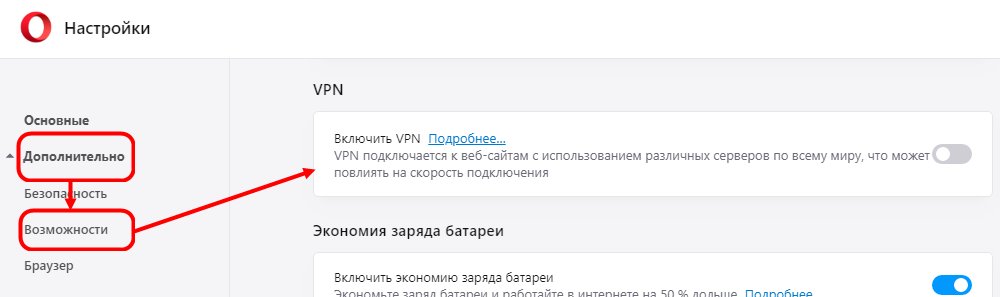
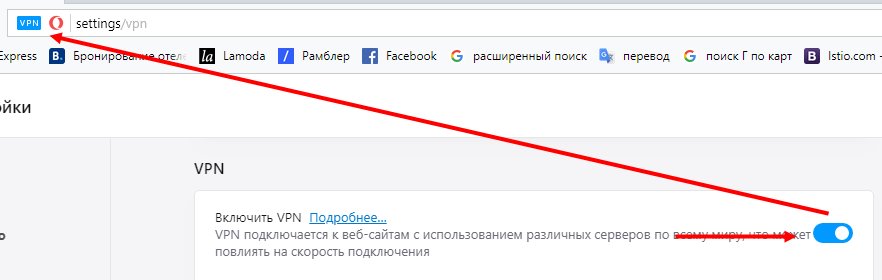
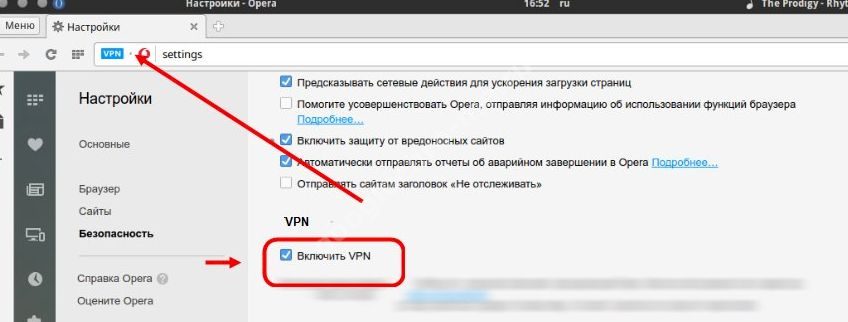
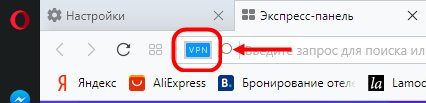



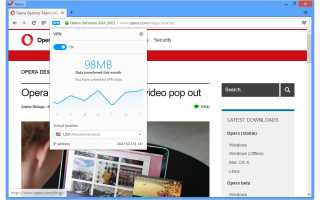
 Как отключить vpn в windows 10
Как отключить vpn в windows 10 Как установить VPN и обходить блокировки. Пять надежных сервисов
Как установить VPN и обходить блокировки. Пять надежных сервисов VPN продолжает отключаться? Вот решение (100% работает)
VPN продолжает отключаться? Вот решение (100% работает)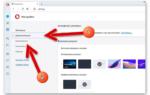 Как включить VPN расширение для OPERA: подробная инструкция и альтернатива
Как включить VPN расширение для OPERA: подробная инструкция и альтернатива